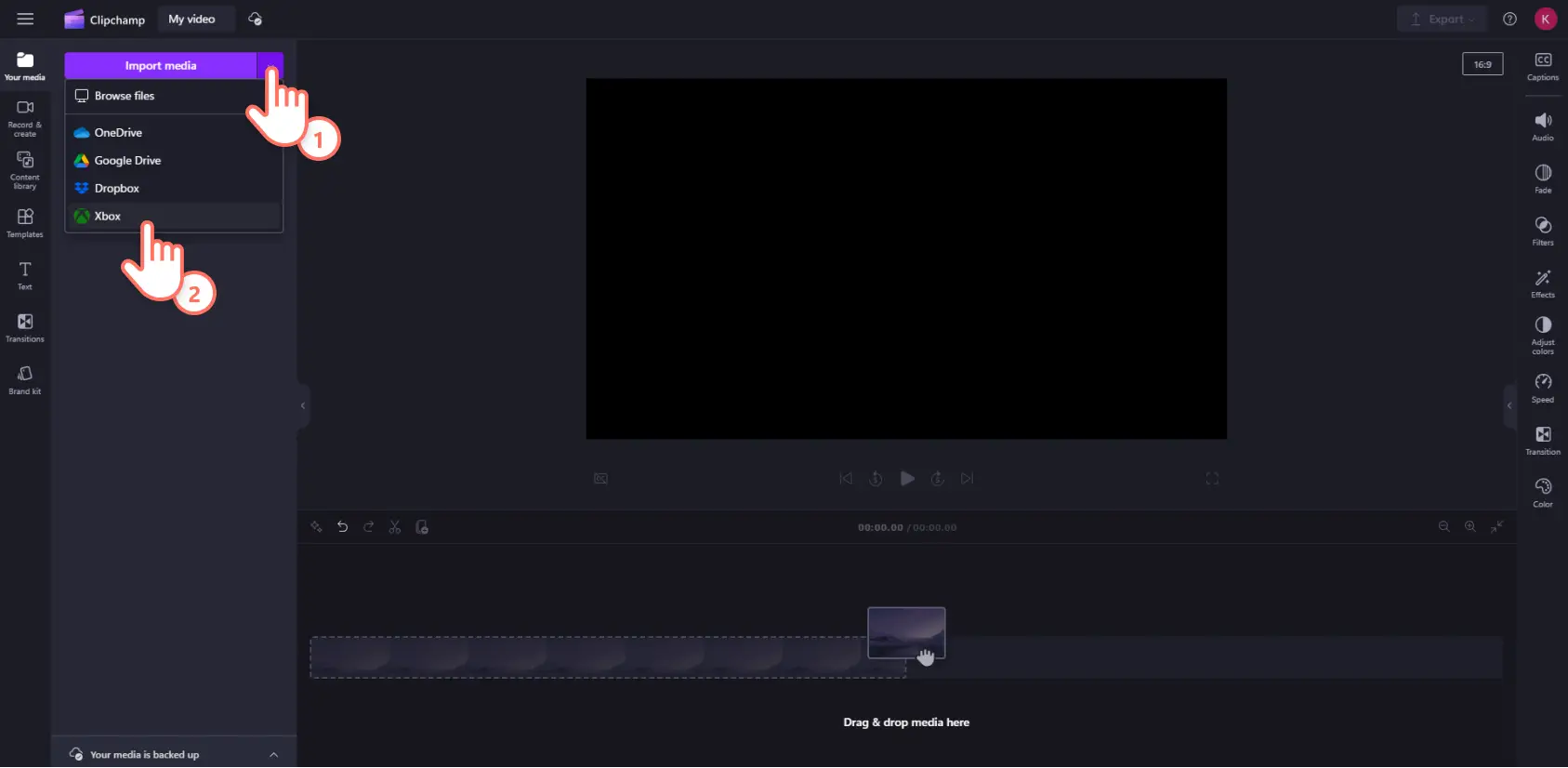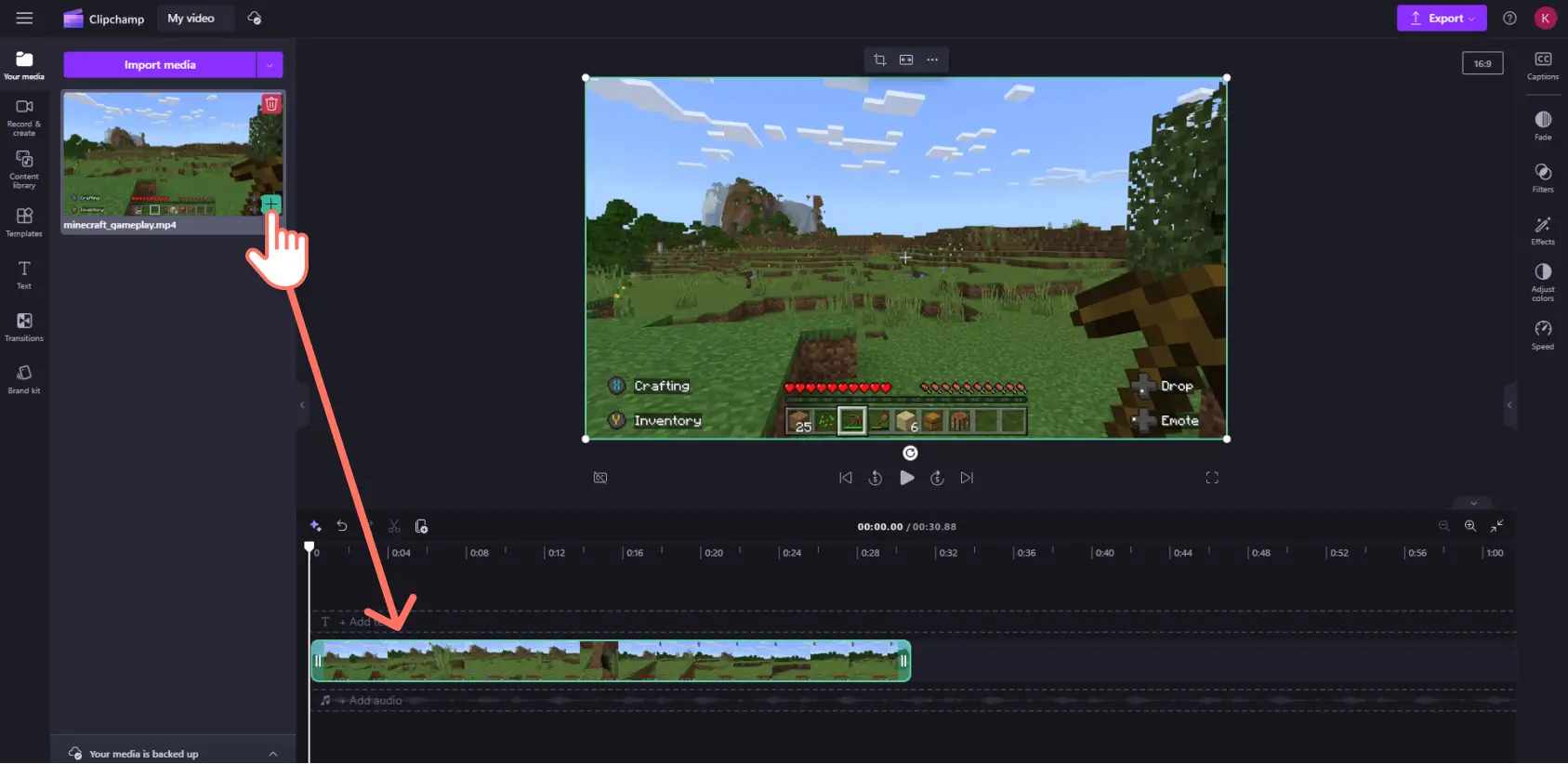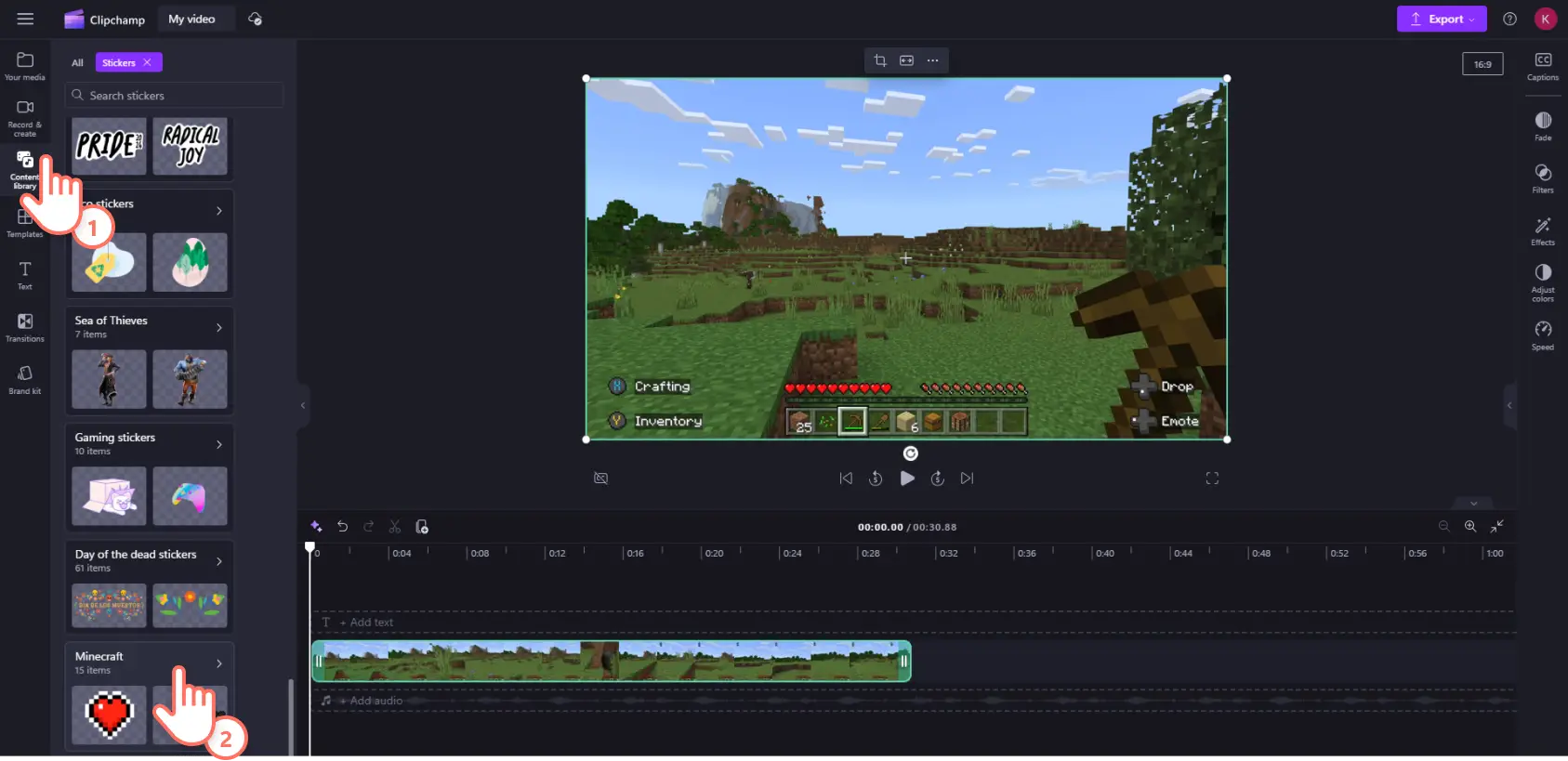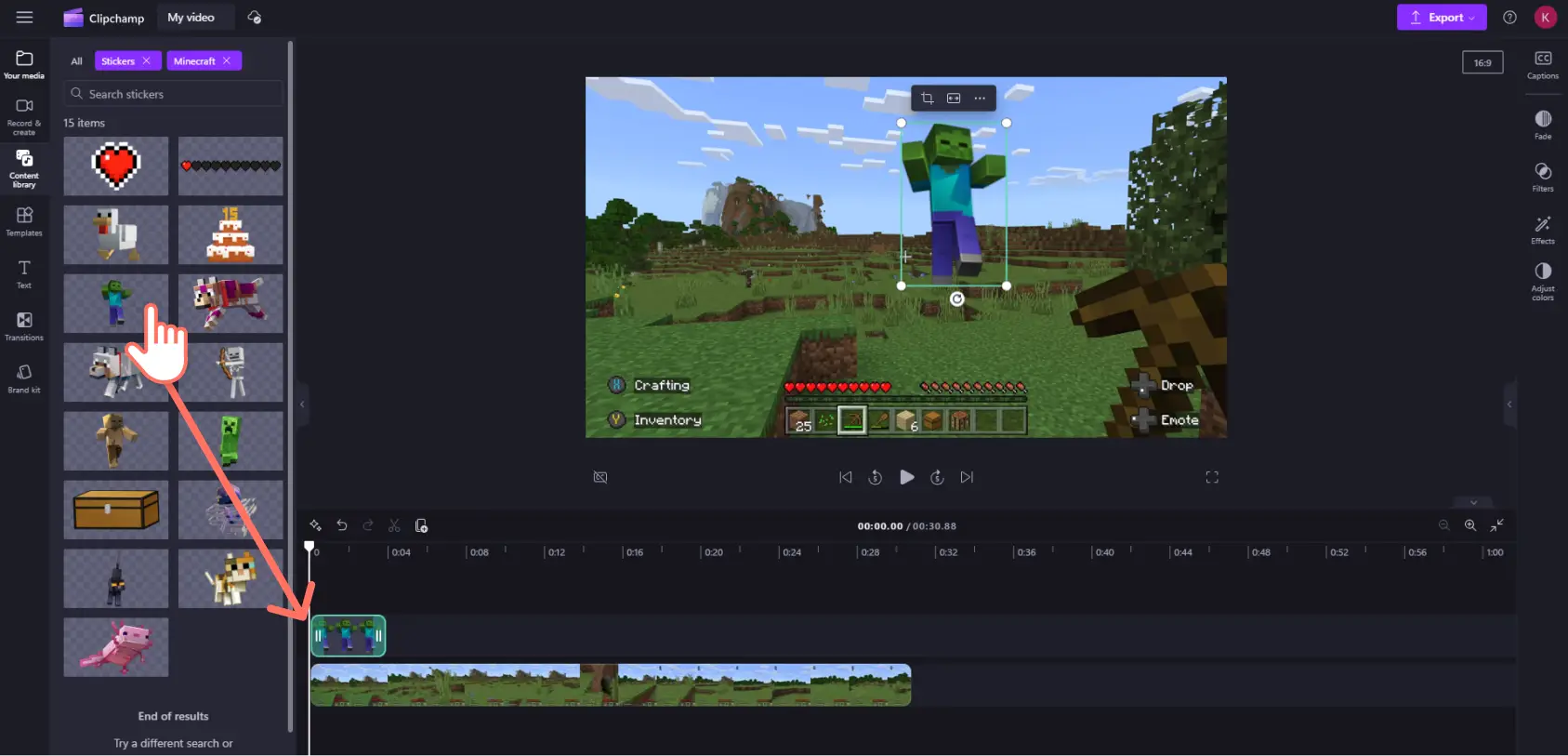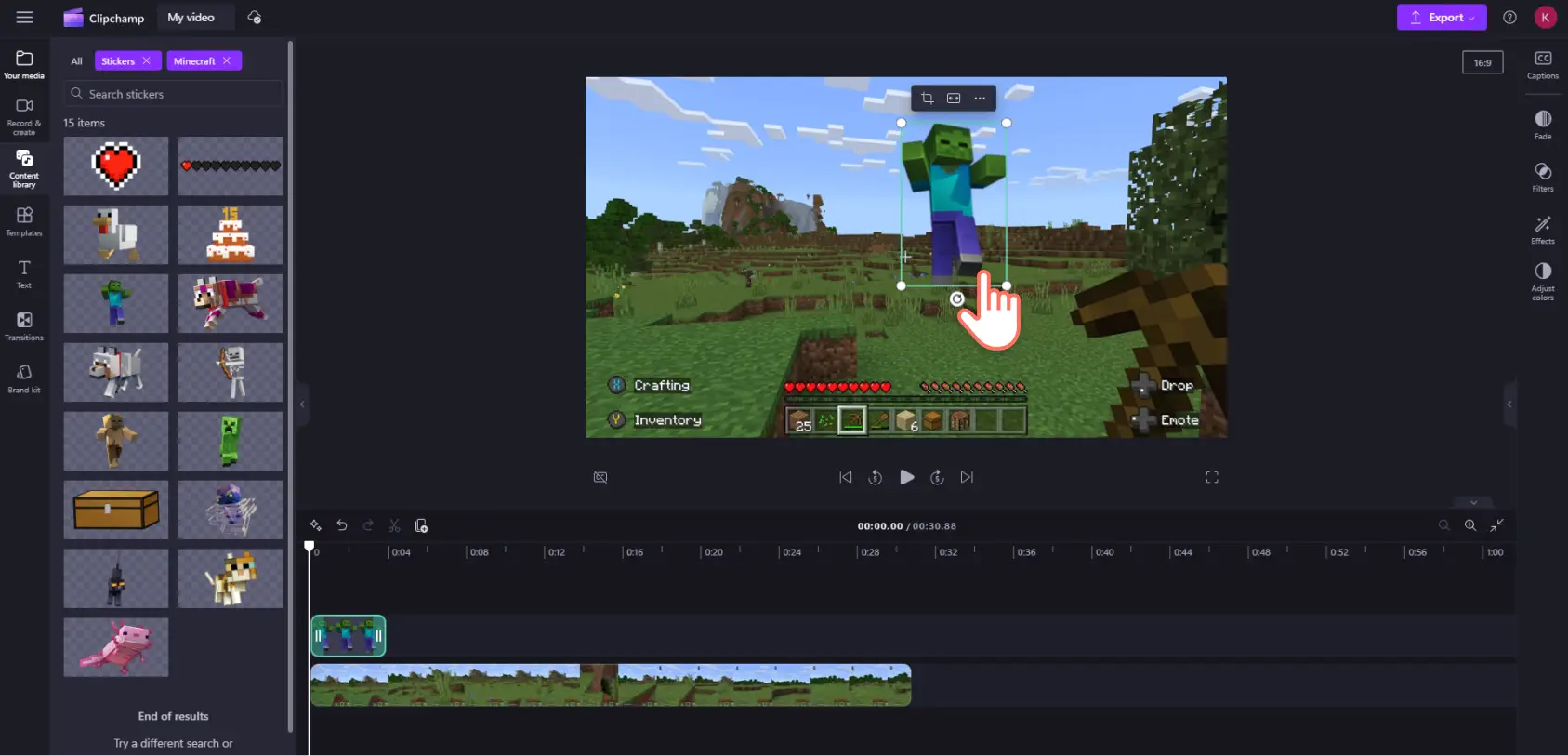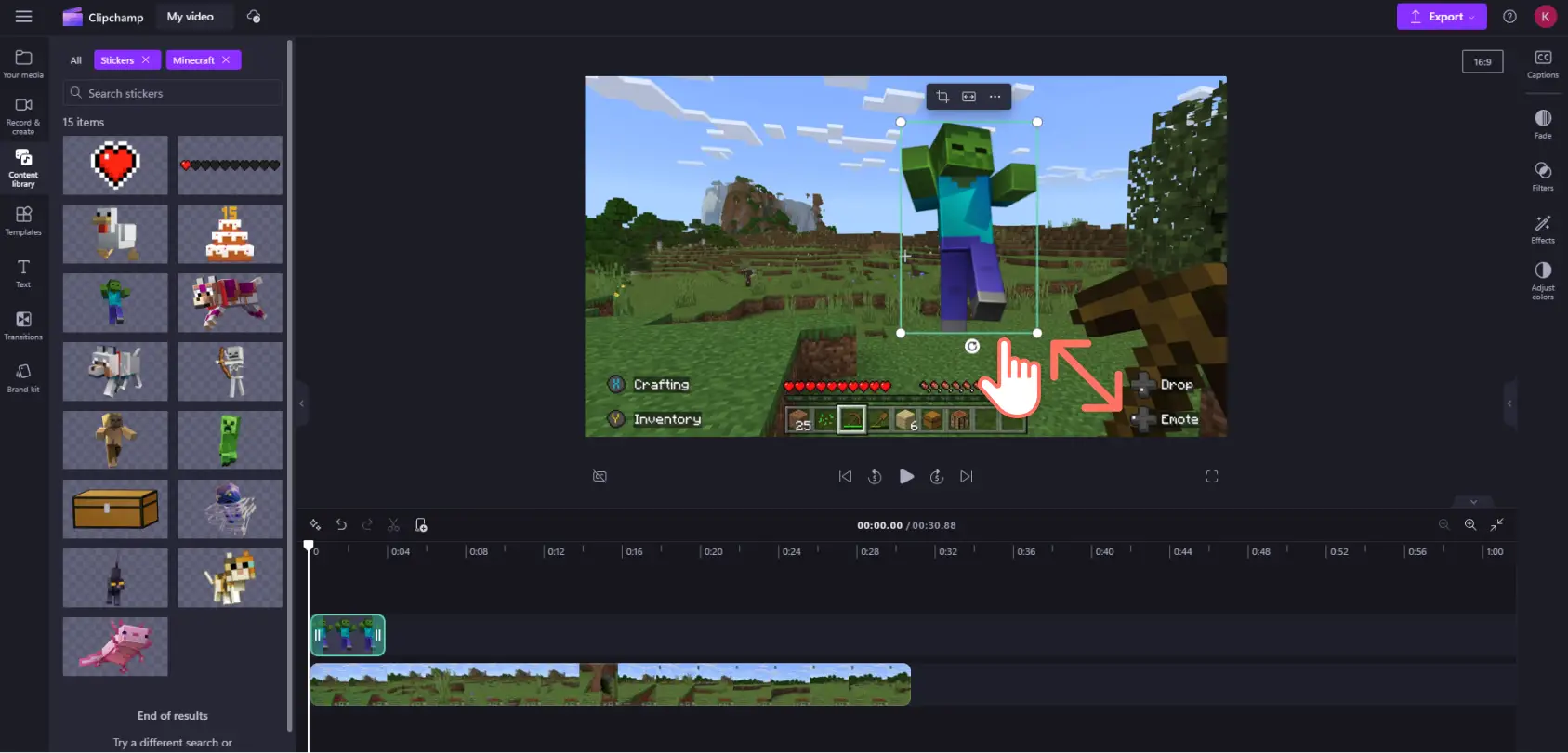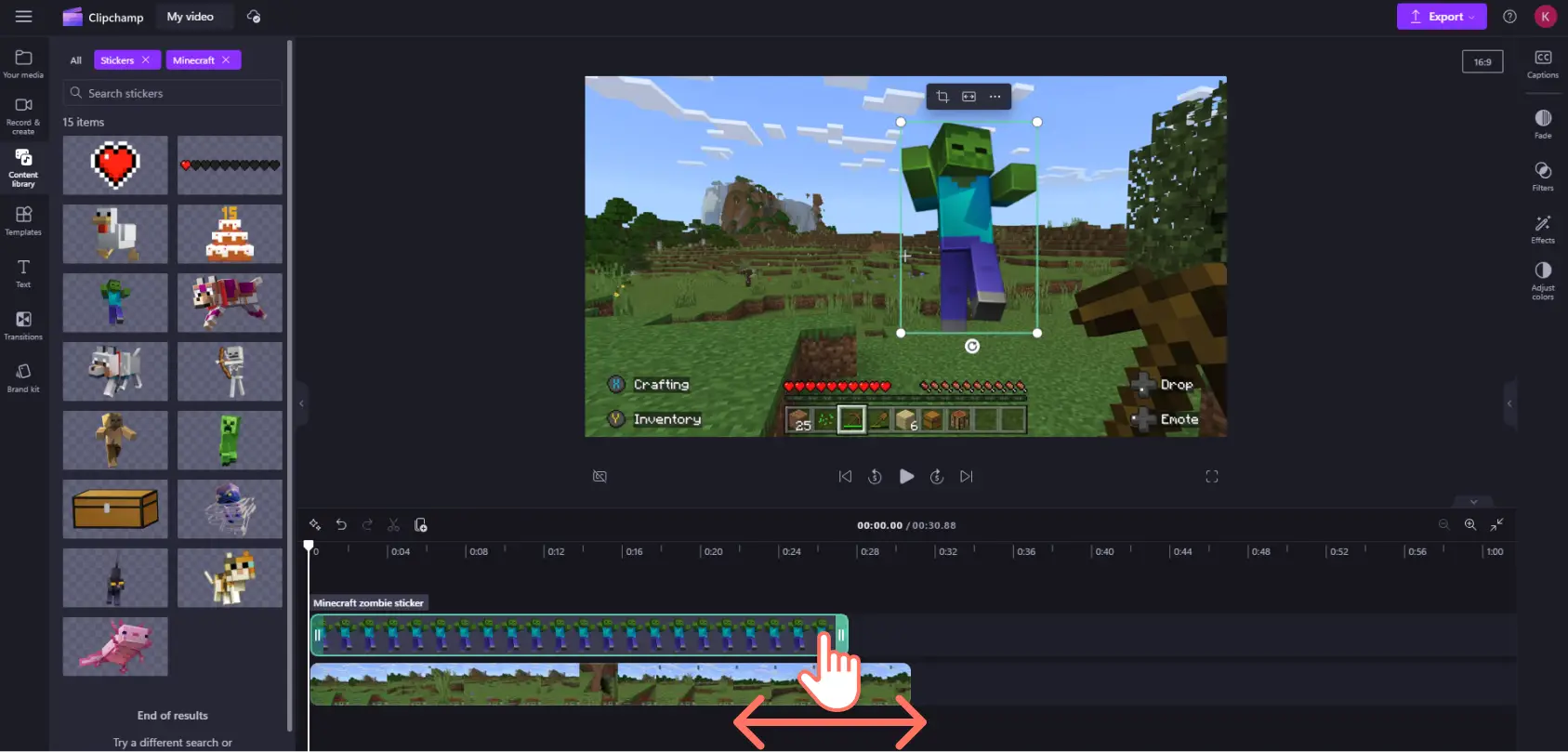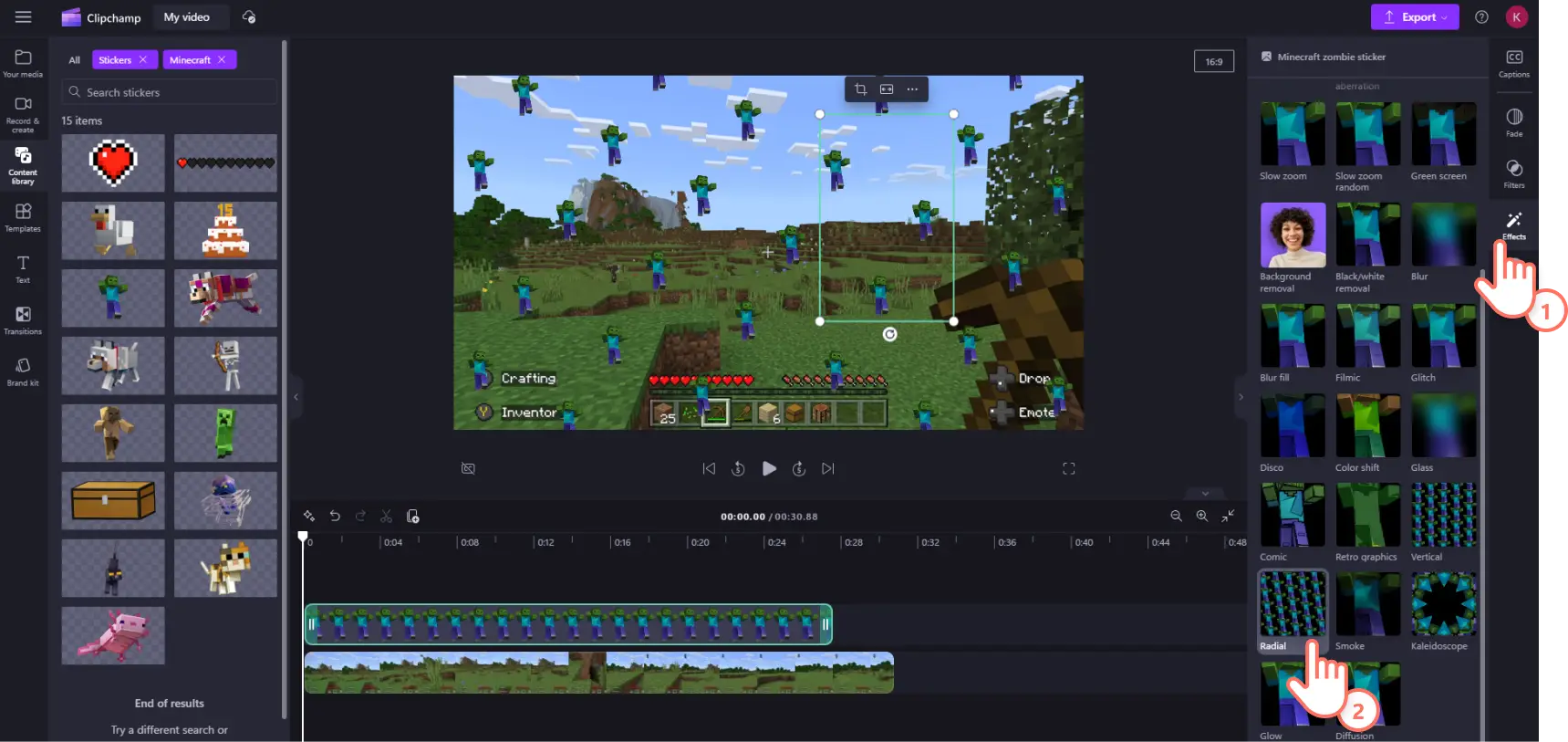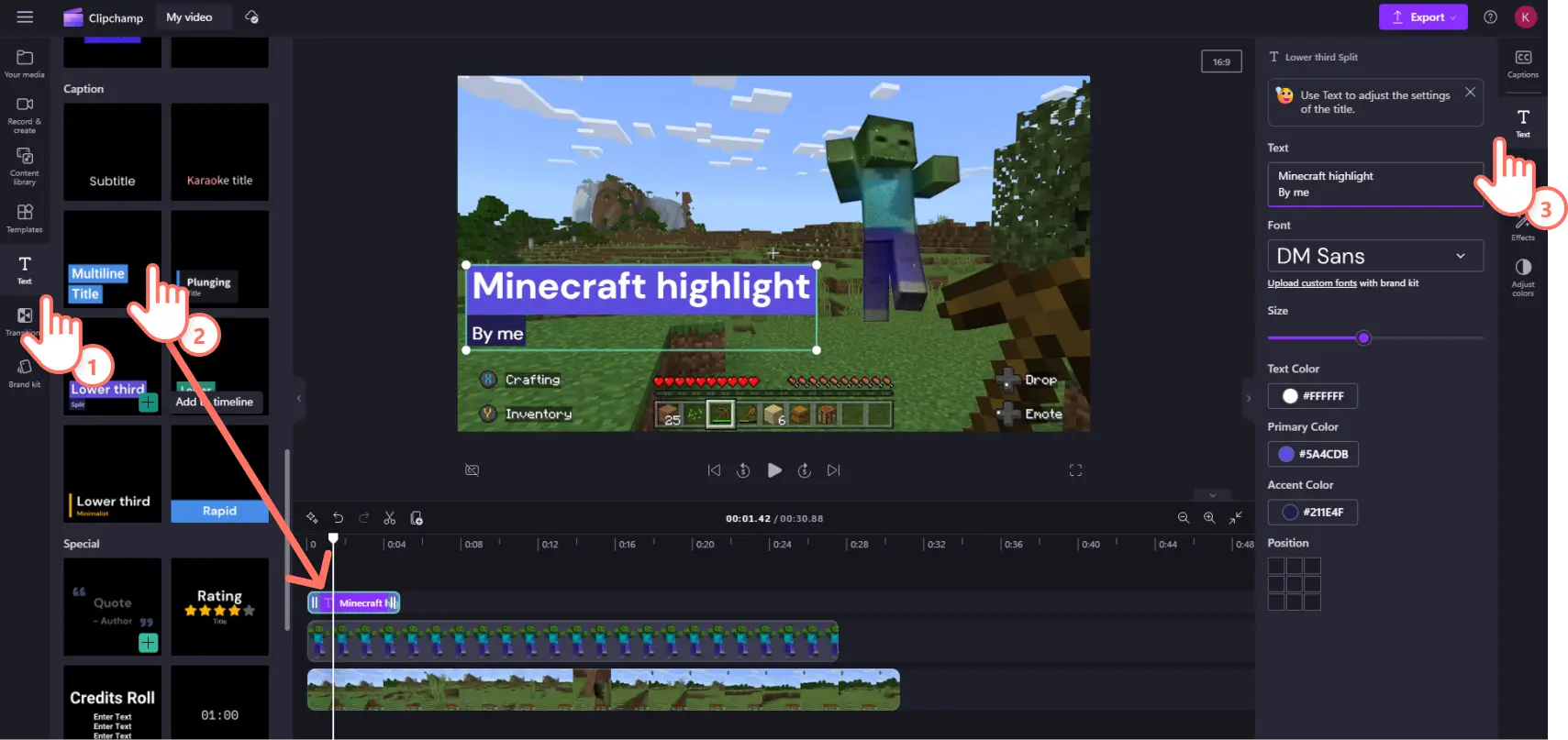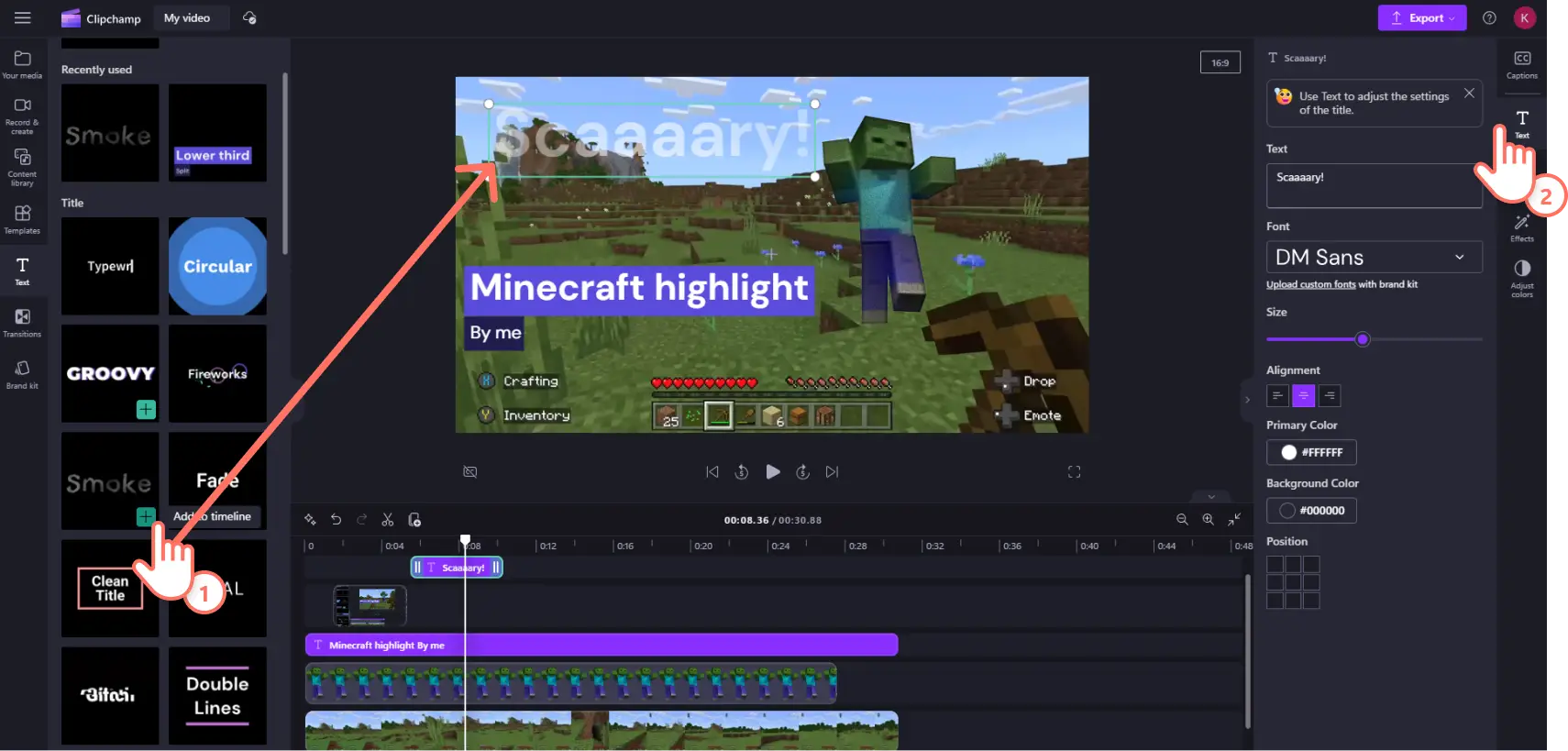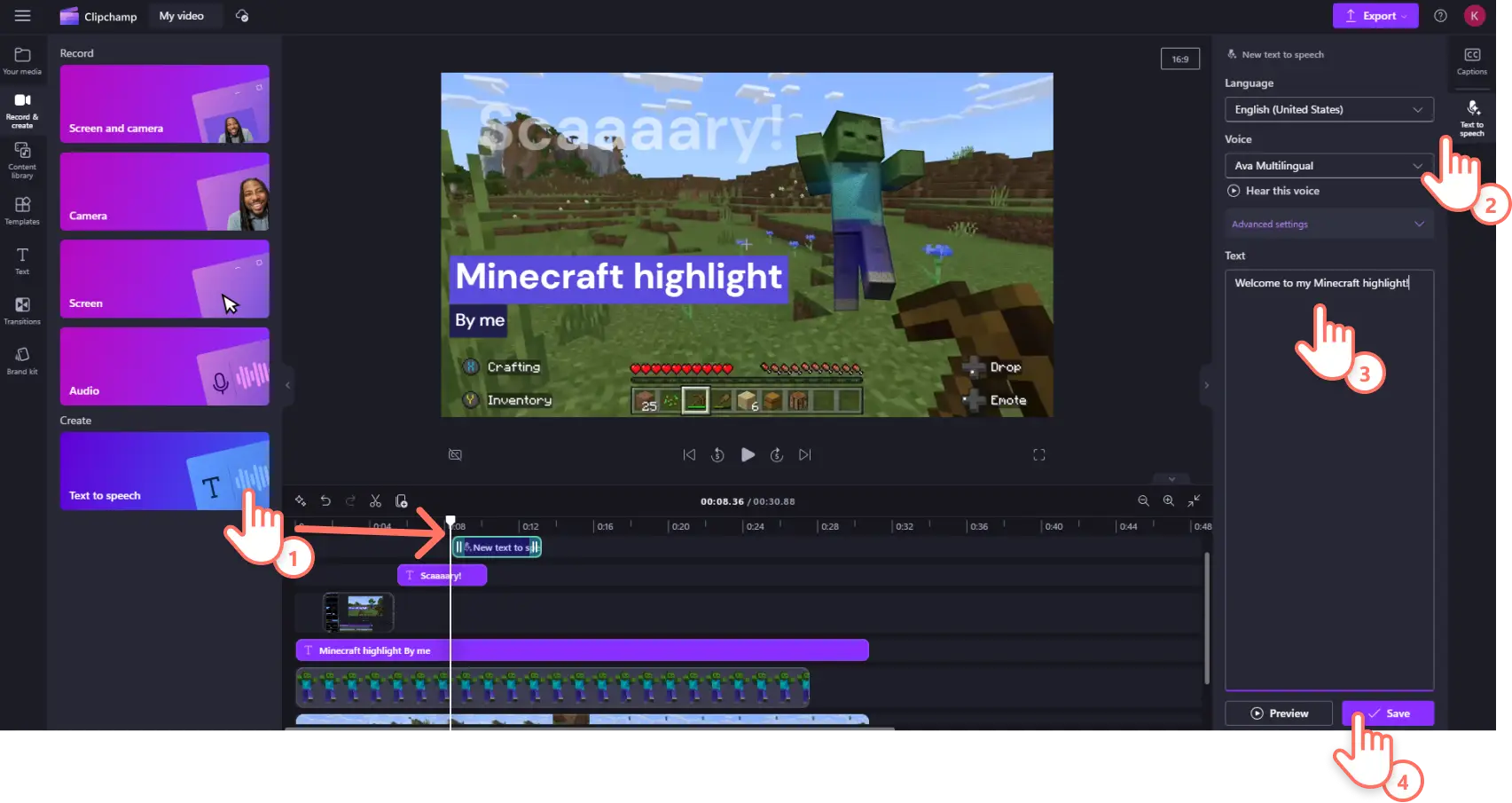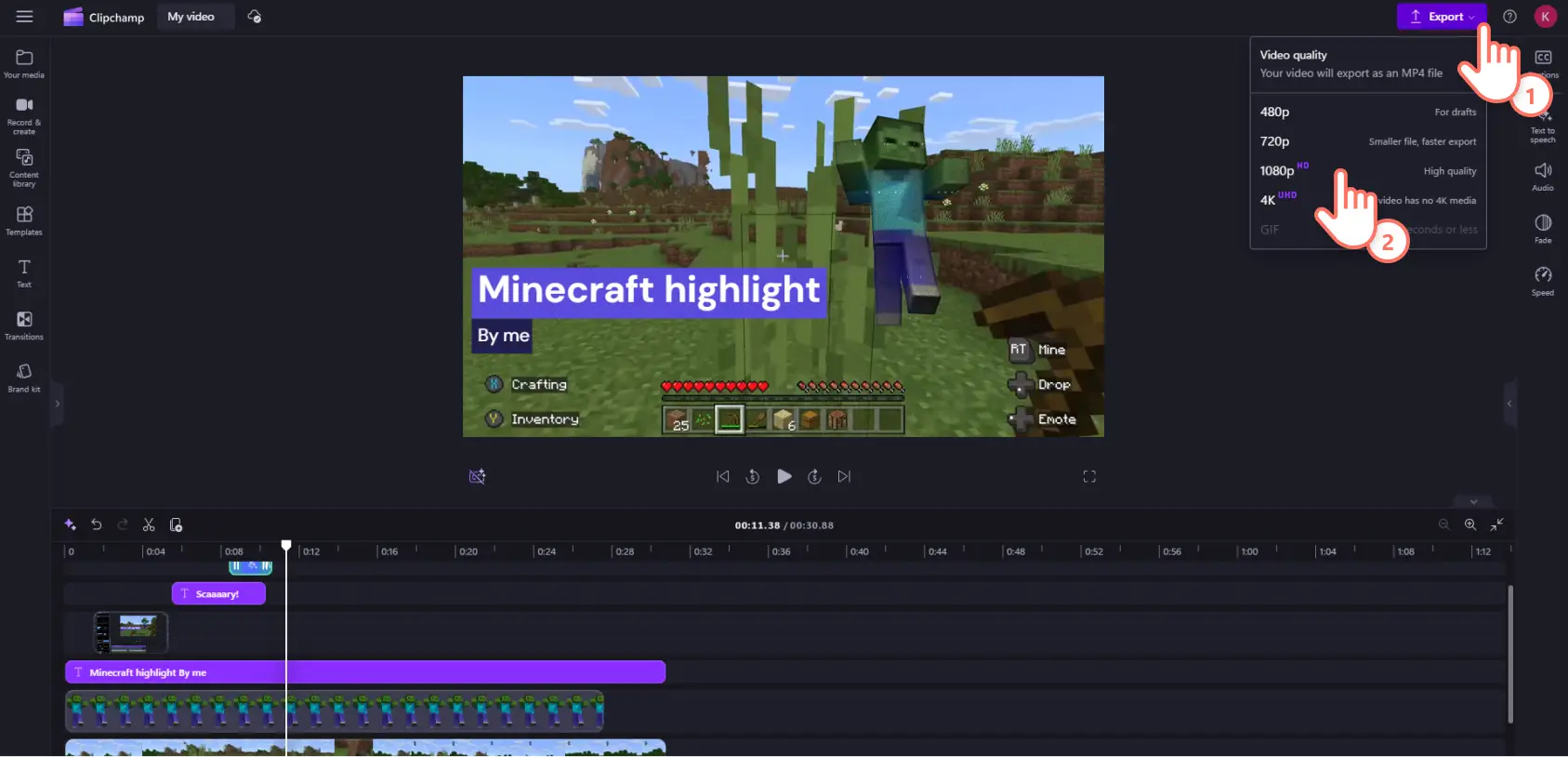Obs! Skjermbildene i denne artikkelen er fra Clipchamp for personlige kontoer. De samme prinsippene gjelder for Clipchamp for jobb- og skolekontoer.
På denne siden
Tilnærminger til den nasjonale videospilldagen. Hva er vel en bedre måte å feire på enn å legge til eksklusivt Xbox-tillegg i Microsoft Clipchamp? Vi liker å anse oss selv som et videoredigeringsprogram for opprettere, av opprettere. Når vi ikke lager videoer, spiller vi spill eller ser på spillvideoer, slik som resten av verden. Spillvideoinnhold tiltrekker et globalt publikum på 1,2 milliarder seere. Enten du er på YouTube eller Twitch, bruker mange spillere Clipchamp som foretrukket redigeringsprogram for spillvideoer.
Det er så enkelt som å ta opp nettkameraet og lage bilde-i-bilde-spillreaksjonsvideoer og høydepunktsklipp. Vårt innholdsbibliotek er fylt med GIF-er, klistremerker og royalty-frie videoer fra samlingen for å lage engasjerende spillklipp.
Denne nasjonale videospilldagen har vi utviklet Xbox-partnerskapet og lagt til to eksklusive innholdspakker fra de ledende spillene, Minecraft og Sea of Thieves.
Les videre for å se hvordan du legger til de nye klistremerkene og videobakgrunnene i neste spillvideo.
Utforsk Minecraft-innhold i Clipchamp
Minecraft er fremdeles ett av de mest populære videospillene 13 år etter det ble lansert første gang. Over 166 millioner aktive månedlige spillere, mineblokker og byggeklosser i sandkassespillet i 3D.
Når Minecraft-spillere ikke spiller Minecraft, ser de på Minecraft-videoer. 1/3 av gutter som spiller Minecraft ser regelmessig på Minecraft-relaterte videoer på YouTube. Det er ingen overraskelse at spillet også dominerer på direkteavspillingsplattformer. Minecraft har blitt strømmet i over 11,9 millioner timer de siste seks årene på Twitch.
Enten du prøver å unngå smygere og skjeletter i overlevelsesmodus, eller grotter etter rødstein i vaniljemodus, kan du tilpasse spillredigeringer med nye klistremerker- og intro/-outropakker.
Utvalgte Minecraft-spillklistremerker
Er du tom for piler i hardcore-modus, men har likevel klart å treffe en zombie med den pålitelige hakken? Anerkjenn seieren med zombie-klistremerket.
Overleve et sammenstøt med en wither med bare ett helsepoeng igjen? Bruk helselinjeklistremerket for å fremheve din uovervinnelighet!
Mistet armadillo nettopp et skjell og gjorde den tamme lyse ulven sterkere?La mobsene få vite at du er klar for kamp med ulverustningsklistremerket.
Utvalgte spillintro- og -outromaler
Lag en gjennomgang med Minecraft-tema av den nyutviklede verdenen med bruksklare intro- og outromaler. Velg den nye Minecraft-kategorien på malfanen på verktøylinjen. Du finner fargerike bakgrunner og animert tekst med forhåndsopplastede smyger- og skjelett-klistremerker som du kan endre som du ønsker. Du kan nå dele filer fra samlingen for kommersiell og ikke-kommersiell bruk på sosiale medier og andre plattformer.
Utforsk innhold fra Sea of Thieves i Clipchamp
Denne sverdkjempende, skatteplyndrende vandreren har gått gjennom enda en fornyelse i popularitet etter at spill har blitt lansert på tvers av plattformer i år.
Sea of Thieves har hatt over 40 millioner spillere på tvers av flere plattformer, og tiltrukket over 44 millioner seertimer de siste12 månedene. De nylig lanserte Safer Seas- og Solo Seas-modusene har brutt ned inngangsbarrieren for nye spillere. Nå setter stadig flere liksom-pirater seil i denne piratsandkassen.
Det har ikke noe å si om du drar på eventyr på egenhånd i en slupp, eller går sammen med andre i en brigantin eller galleon. Du kan fly over Sea of Thieves-masten i spillklippene med det nye utvalget av klistremerker, videomaler og videobakgrunner fra samlingen.
Utvalgte Sea of Thieves-spillklistremerker
Bruk vannmerke på strømmen, eller fremhev med den offisielle Sea of Thieves-logoen eller bare det ikoniske røvermerket.
Gira på å vise frem tåkeåpneren? Bruk dette klistremerket til å rope fra kråkereiret der du mestret fortellingene og oppnådde gullkystens forbannelse-skall.
Har du nylig fullført jomfruturen og sett deg ut en skatt som er begravd i det fjerne?Bruk dette kikkertklistremerket for å feire anledningen.
Utvalgte Sea of Thieves-videobakgrunner fra samlingen
Fortelle om fraksjonens seier i en episk betingelsesløs spiller-mot-spiller-krig? Gjør kaoset levende med dette sporingsskuddet på nært hold med kanonkaos.
Har du sluttet deg til Belle og Sir Arthur Pendragon eller blitt en tjener av flammen? Fremhev historien om De fordømtes tilbakekomst med dette filmatiske Kaptein Flammehjerte-klippet.
Har du nylig nådd 100 troskap og låst opp velsignelsen av Athenas skjebne?Bruk denne Guardians of Fortune-bakgrunnen til din neste bilde-i-bilde-video.
Slik legger du til klistremerker i spillvideoer i Clipchamp
Trinn 1. Importer dine egne medier, eller last opp fra Xbox
Klikk på mediefanen, og importer spillklipp fra enheten eller direkte fra Xbox.
Når materialet er lastet opp, drar og slipper du det på tidslinjen.
Trinn 2. Velg Minecraft- eller Sea of Thieves-klistremerkene
Du finner eksklusive Xbox-videospillklistremerker ved å klikke på innholdsbibliotekfanen på verktøylinjen og deretter rulle nedover for å finne Sea of Thieves- eller Minecraft-samlingen.
Utforsk klistremerkesamlingene, og finn klistremerket du vil bruke. Deretter drar og slipper du klistremerket du vil bruke, på redigeringstidslinjen over videoklippet.
Trinn 3. Tilpass klistremerker og legg til effekter
Hvis du vil justere klistremerkets størrelse og plassering, klikker du på det i forhåndsvisningsvinduet og drar det rundt med frihåndsverktøyet.
Hvis du vil justere størrelsen på klistremerket, klikker du på hjørnet og drar frihåndsverktøyet inn eller ut.
Hvis du vil endre varigheten til klistremerket, velger du det på tidslinjen og drar de grønne håndtakene til venstre eller høyre for å gjøre det lengre eller kortere.
Du kan tilpasse klistremerket eller bakgrunnsmaterialet ved å velge det på tidslinjen, og deretter klikke på effekter-fanen på egenskapspanelet. Hvis du vil ha retro videospillestetikk, kan du prøve VHS-, skurring- og stråleeffekter.
Trinn 4. Forbedre video med tekst og effekter
Tilskriv innholdet med nedre tredjedeler. Klikk på tekstfanen på verktøylinjen og velg en tekststil. Dra den til tidslinjen over alle de andre ressursene. Klikk på tekstfanen i egenskapspanelet for å justere skrift, størrelse, farge og andre stilinnstillinger.
Finn viktig informasjon med animasjonstitler og animert tekst. Klikk på tekstfanen på verktøylinjen. Velg en animert tekststil, og dra og slipp videoen på tidslinjen. Skriv inn teksten, og juster stilen i tekstfanen på egenskapspanelet.
Legg til din egen lydkommentar i videoen med naturtro KI-voiceovere. Klikk på ta opp og opprett-fanen på verktøylinjen, og velg tekst-til-tale-funksjonen, så vises et tekstlag på tidslinjen. Velg tekst-til-tale-fanen på egenskapspanelet, og srkiv deretter i tekstboksen og klikk på lagre. Du kan også justere stemme, tempo og tonehøyde i nedtrekksmenyen for avanserte innstillinger.
Trinn 5. Forbedre video med tekst og effekter
Før du lagrer klikker du på spill av-knappen for å forhåndsvise hele videoen. Klikk deretter på eksporter-knappen og velg oppløsning. Vi anbefaler 1080p for spillvideoer med høyest mulig kvalitet. Betalende abonnenter som tar opp i 4K kan eksportere i 4K-oppløsning. Eksporter til OneDrive-enheten eller den personlige enheten, eller last opp direkte til YouTube hvis du har en spillkanal.
Ikke stopp med Minecraft og Sea of Thieves. Clipchamp er full av funksjoner for å lage spillinnhold som skiller seg ut for årets nasjonale videospilldag. Sjekk ut spillhøydepunktopplæringen og den ultimate veiledningen til spillkanalvideoer for å finne en liste over spillvideoideer for å komme i gang.
Har du aldri lagd en spillvideo før, men har lyst til å prøve? La oss vise deg hvordan du kan ta opp nettkameraet på nettet og deretter sjekke ut andre spillmaler.
Kom i gang med Clipchamp, eller last ned Microsoft Clipchamp-appen for Windows.